- Esvaziar Lixo
- Excluir aplicativo de e-mail
- Limpar cache no Mac
- Obtenha mais armazenamento no Mac
- Faça o Chrome usar menos RAM
- Onde está o Utilitário de Disco no Mac
- Verifique o histórico no Mac
- Control + Alt + Excluir no Mac
- Verifique a memória no Mac
- Verifique o histórico no Mac
- Excluir um aplicativo no Mac
- Limpe o cache do Chrome no Mac
- Verifique o armazenamento no Mac
- Limpe o cache do navegador no Mac
- Excluir favorito no Mac
- Verifique a RAM no Mac
- Exclua o histórico de navegação no Mac
Libere espaço em disco no Mac usando estratégias eficientes
 atualizado por Lisa Ou / 05 de setembro de 2023 09:15
atualizado por Lisa Ou / 05 de setembro de 2023 09:15Oi! Quero baixar o filme recém-lançado para assisti-lo com meus amigos no meu Mac. O problema é que o disco não permite, pois não há mais espaço suficiente para baixar mais arquivos. Mas como faço para liberar espaço em disco no meu Mac? Eu nunca fiz isso antes, então por favor me ajude.
O disco do seu Mac está ficando sem espaço? Bem, você não está sozinho diante de tal situação, pois muitos usuários de Mac também já passaram por isso antes. Conseqüentemente, os métodos para resolver o problema foram apresentados online e você só precisa encontrar os métodos adequados para executar no seu Mac. Mas não se preocupe, você não precisa mais ficar pesquisando na web, pois já reunimos neste artigo as estratégias mais eficientes para liberar espaço no disco do Mac. Tudo o que você precisa fazer é continuar navegando abaixo e obter informações sobre por que é recomendado limpar o disco do Mac liberando espaço. A seguir, serão seguidas as orientações para adquirir mais espaço desocupado em cada parte para auxiliá-lo no processo de limpeza.
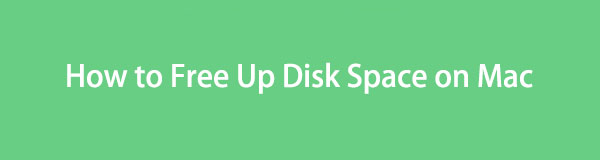

Lista de guias
Parte 1. Por que devo liberar espaço em disco no Mac
Se esta é a primeira vez que você tenta liberar espaço em disco no seu Mac, deve ser porque você encontrou uma limitação devido ao armazenamento insuficiente. Por exemplo, você está tentando baixar um arquivo de vídeo grande, mas seu Mac não permite o processo porque não há espaço suficiente. Portanto, é uma indicação natural de que você deve liberar espaço no disco do Mac. É a mesma situação quando você deseja instalar um aplicativo, mas pode fazê-lo devido ao armazenamento limitado em disco.
Por outro lado, você também deve começar a liberar espaço quando o desempenho do seu Mac estiver ruim. Se você notar atrasos, travamentos ou outros problemas relacionados, há uma grande chance de que seja devido a espaço em disco inadequado. Portanto, é outro motivo pelo qual você deve eliminar arquivos desnecessários para obter mais armazenamento no disco do Mac. Outra possível razão é querer que o computador funcione melhor, pois ter mais espaço faz com que o Mac funcione melhor.

Com o FoneLab Mac Sweep, você limpará arquivos inúteis do sistema, e-mail, foto e iTunes para liberar espaço no Mac.
- Gerencie fotos semelhantes e arquivos duplicados.
- Mostre o status detalhado do Mac com facilidade.
- Esvazie a lixeira para obter mais armazenamento.
Parte 2. Como liberar espaço em disco no Mac
Agora que você sabe por que é recomendado liberar espaço em disco do seu Mac, é hora de aplicar o processo limpando seu armazenamento. Para ganhar mais espaço em disco, você pode remover vários dados que não são necessários no seu Mac. Os 2 métodos abaixo fornecerão diretrizes simplificadas para fazer isso, então sinta-se à vontade para escolher qual deles você provavelmente se sentiria confortável em executar para limpar o disco do Mac.
Opção 1. Apagar arquivos indesejados
A técnica oficial para liberar espaço em disco é apagar arquivos. Inclui fotos, vídeos, documentos e outros dados indesejados que você não usa mais. Você pode localizá-los e removê-los do Finder, onde suas pastas de arquivos estão armazenadas. No entanto, o processo não termina aí, pois a remoção dos arquivos do Finder não os apaga diretamente. Eles só serão transferidos automaticamente para a Lixeira, e você ainda terá que esvaziar a pasta para apagá-los permanentemente do seu Mac e liberar espaço em disco.
Tenha em mente as instruções abaixo para liberar espaço em disco em um Mac, apagando arquivos indesejados e esvaziando a pasta Lixeira:
Passo 1Localize o em destaque ícone no Mac Dock e execute-o para acessar os arquivos e outros dados armazenados no disco. Na coluna esquerda da interface do Finder, clique no local onde estão seus arquivos indesejados ou você também pode clicar no Go guia na parte superior para selecionar a pasta onde eles estão salvos.
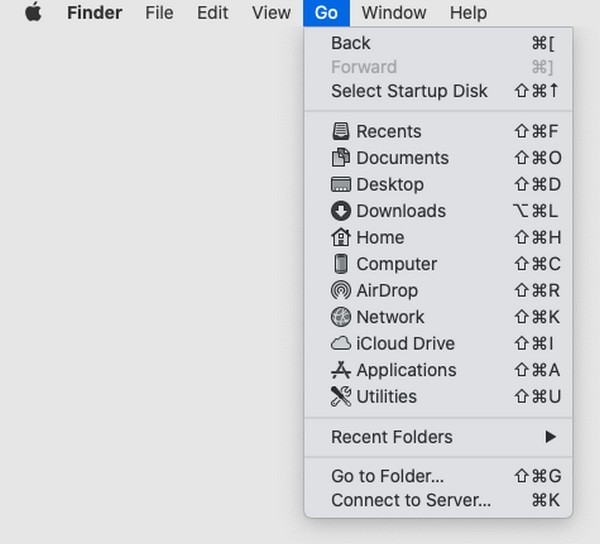
Passo 2Depois de encontrar os arquivos desnecessários que deseja apagar, selecione-os e clique no botão ícone de três pontos circulado no topo da janela. A seguir, clique no Mover para o Lixo seleção para eliminá-los da sua pasta. Depois disso, selecione o Lixo ícone no Mac Dock para visualizar os arquivos que você removeu.
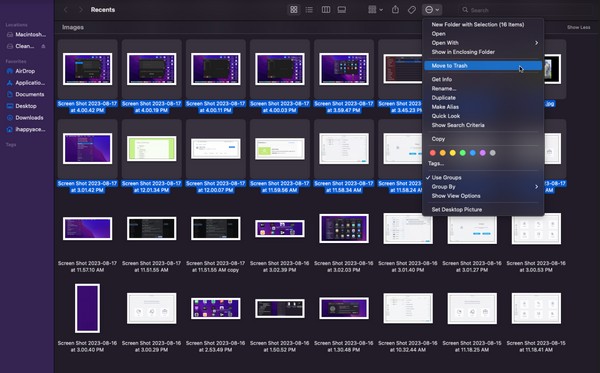
Passo 3Na parte superior da Lixo janela, você também verá uma ícone de três pontos circulado com uma seta para baixo na parte direita. Clique nele para revelar a lista do menu e clique em lixo vazio para se livrar dos arquivos do seu Mac para sempre.
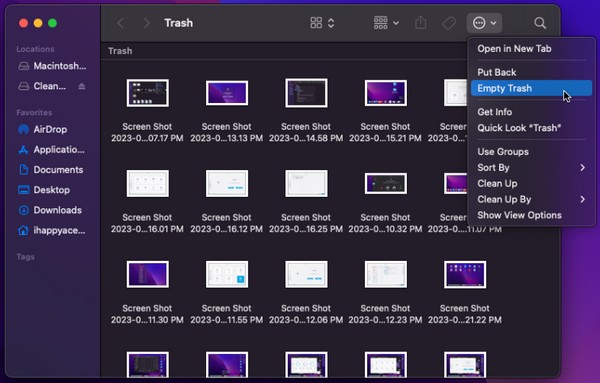
Opção 2. Use o FoneLab Mac Sweep
Varredura do FoneLab Mac é um limpador eficiente no Mac que permite apagar arquivos, aplicativos e outros lixos desnecessários armazenados no disco do computador. Ao contrário do método anterior, você não precisa localizar os arquivos que deseja excluir manualmente, pois este programa categoriza automaticamente os dados no seu Mac. Assim, identificar e apagar arquivos indesejados será muito mais rápido, pois eles já são exibidos por tipo de dados em sua interface. Com esta ferramenta, você pode liberar espaço em disco de forma mais conveniente, permitindo gerenciar melhor os dados do seu Mac.

Com o FoneLab Mac Sweep, você limpará arquivos inúteis do sistema, e-mail, foto e iTunes para liberar espaço no Mac.
- Gerencie fotos semelhantes e arquivos duplicados.
- Mostre o status detalhado do Mac com facilidade.
- Esvazie a lixeira para obter mais armazenamento.
Siga as instruções abaixo como um padrão sobre como liberar espaço em disco no Mac usando Varredura do FoneLab Mac:
Passo 1Entre no navegador do seu Mac no site FoneLab Mac Sweep. Uma vez acessado, clique no Download grátis guia com um Apple ícone sob as descrições do programa na seção esquerda. Durante o download, fique à vontade para explorar o resto da página para entender seus recursos e as funções que suporta. Depois, transfira o arquivo para o seu Aplicações pasta e execute a ferramenta em seu Mac.
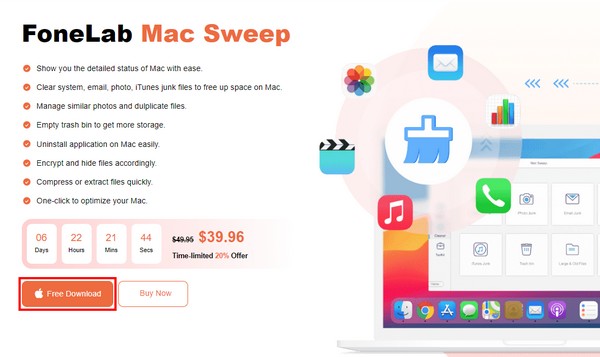
Passo 2Clique na Limpador caixa no centro quando a interface principal do FoneLab Mac Sweep é exibida. O programa mostrará o lixo e os tipos de dados que você pode excluir do Mac. Selecione a caixa que deseja eliminar primeiro e, quando a interface a seguir aparecer, clique no botão Escanear botão. Depois, clique Ver para exibir os dados digitalizados no disco.
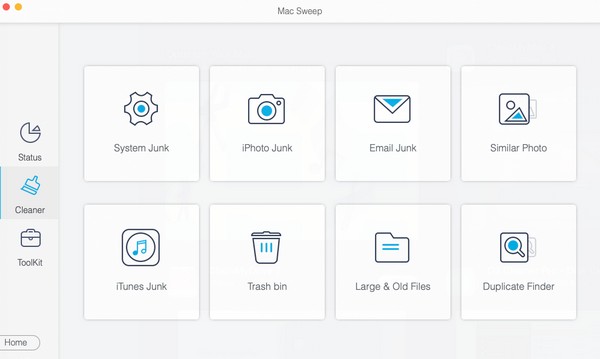
Passo 3Depois de ver os dados na tela, selecione os itens a serem excluídos e pressione o botão peixe de água doce botão para apagá-los diretamente do disco Mac. Depois, você pode retornar ao Limpador interface para selecionar outro lixo ou dados a serem apagados. Enquanto isso, você também pode explorar o ToolKit para utilizar seus recursos. Em seguida, prossiga para o Status interface para verificar o status atual do seu disco Mac após ser limpo.
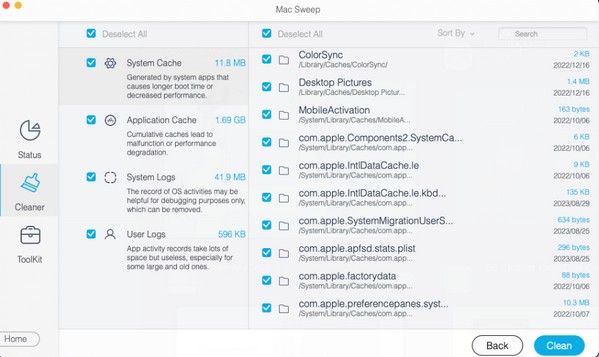

Com o FoneLab Mac Sweep, você limpará arquivos inúteis do sistema, e-mail, foto e iTunes para liberar espaço no Mac.
- Gerencie fotos semelhantes e arquivos duplicados.
- Mostre o status detalhado do Mac com facilidade.
- Esvazie a lixeira para obter mais armazenamento.
Parte 3. Perguntas frequentes sobre como liberar espaço em disco no Mac
1. Por que meu espaço em disco está cheio no meu Mac?
O disco do seu Mac pode estar cheio porque você costuma baixar arquivos no seu Mac. O disco pode ficar cheio imediatamente, especialmente quando os dados baixados são grandes, como filmes de alta qualidade, aplicativos de jogos grandes e muito mais. Mas não se preocupe; você pode resolver esse problema liberando espaço em disco no seu Mac. Basta consultar o artigo acima; os métodos irão guiá-lo na exclusão de dados desnecessários para liberar espaço em disco.
2. Por que meu Mac diz que não tenho espaço em disco suficiente depois de excluir arquivos grandes?
Se você já apagou arquivos grandes do seu Mac, mas o espaço em disco ainda é insuficiente, pode ser devido a outro lixo. Caches, cookies, arquivos temporários e outros lixos no seu Mac nem sempre estão visíveis, por isso é compreensível que você não consiga apagá-los manualmente. Felizmente, ferramentas como Varredura do FoneLab Mac permitem que você remova esses lixos de forma eficiente. Verifique a Parte 2, Opção 2, para obter mais informações.
As técnicas acima são as mais eficientes que encontramos, então confie que elas irão te ajudar, principalmente a Varredura do FoneLab Mac, libere espaço no disco Mac com sucesso.

Com o FoneLab Mac Sweep, você limpará arquivos inúteis do sistema, e-mail, foto e iTunes para liberar espaço no Mac.
- Gerencie fotos semelhantes e arquivos duplicados.
- Mostre o status detalhado do Mac com facilidade.
- Esvazie a lixeira para obter mais armazenamento.
